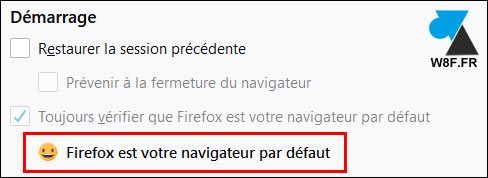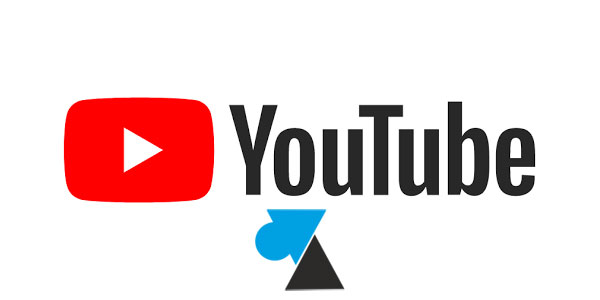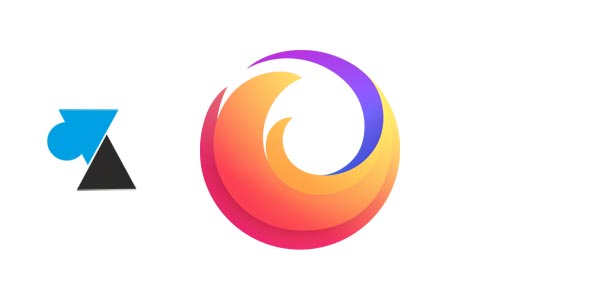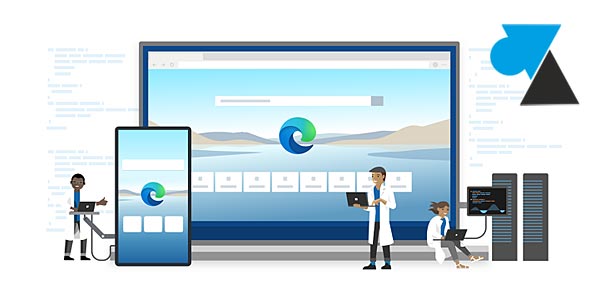Mettre Firefox comme navigateur par défaut
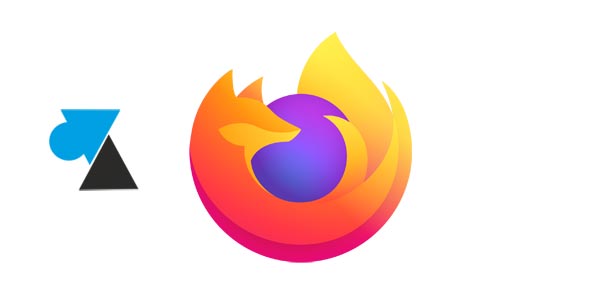
Si Microsoft pré-installe son application Edge sur tous les ordinateurs équipés de Windows 10, nous ne sommes pas condamnés à utiliser ce logiciel pour aller sur internet. Entre autres, il existe Google Chrome et Mozilla Firefox, des programmes qui sont compatibles Windows, Mac et Linux. Firefox est un logiciel libre, open source et gratuit. Sa première version date de 2002 et son âge d’or fut à la fin des années 2000 et au tout début de la décennie suivante, ayant surpassé l’ancêtre Internet Explorer mais ayant ensuite été délaissé au profit de Google Chrome.
Pour faire de Firefox votre logiciel préféré, c’est-à-dire l’utiliser pour ouvrir tous les liens internet, il suffit de suivre le guide. Ce tutoriel explique comment définir Firefox comme navigateur internet par défaut sur Windows 10.
Au contraire du navigateur de Google, Firefox est développé par la Fondation Mozilla, un organisme à but non lucratif. La vie privée est donc mieux protégée avec Firefox mais Google, Microsoft et Facebook pourront quand même accéder à vos données si vous êtes en permanence connecté à votre boite mail (Gmail, Outlook) ou au réseau social (FB, IG).
Définir Firefox en tant que navigateur internet par défaut sur Windows
1. Dans le logiciel Firefox, cliquer sur l’icône du menu (les trois barres horizontales) puis Options :
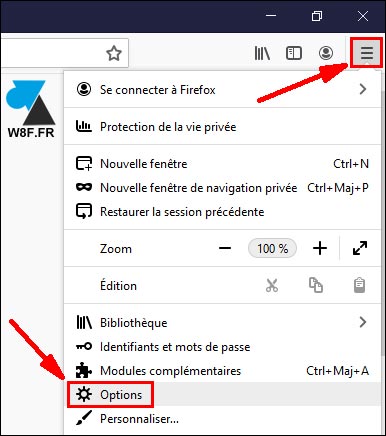
On peut aussi y accéder en faisant un copier / coller dans la barre d’adresse : about:preferences
2. Sur la page « Général » se trouve une ligne qui indique si Firefox n’est pas le navigateur par défaut.
- Firefox n’est pas le navigateur par défaut de Windows :
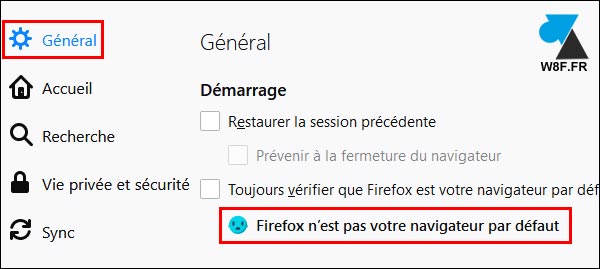
- ou Firefox est le navigateur par défaut :
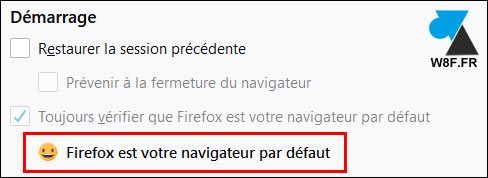
3. Cliquer sur le bouton « Définir par défaut » pour réaliser l’opération :
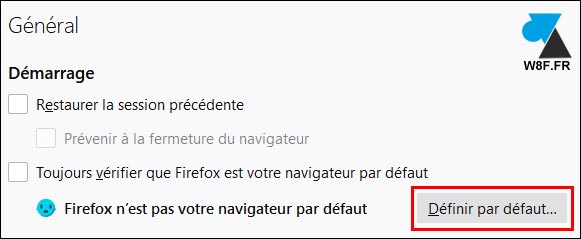
4. Sur Windows 10, cela ouvre automatiquement les Paramètres de Windows. Cliquer sur le nom du logiciel actuellement par défaut en tant que Navigateur web (Google Chrome, dans cet exemple) :
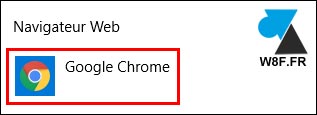
5. Choisir « Firefox » dans la liste pour le définir comme navigateur web par défaut de l’ordinateur (les logiciels disponibles dans la liste sont ceux qui sont déjà installés) :
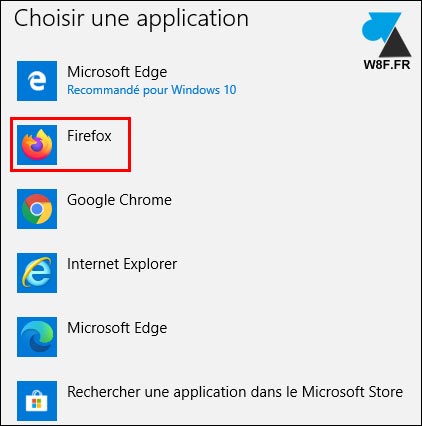
6. La modification est immédiatement prise en compte, il n’y a pas de bouton Enregistrer pour valider l’action.